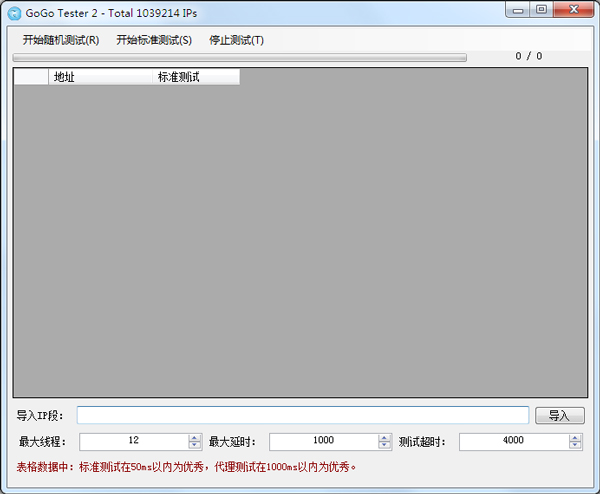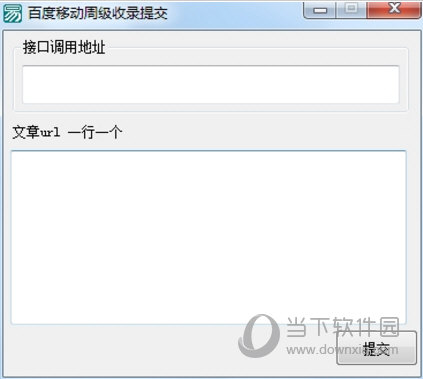win10系统Win+Shift+S不能截图怎么办?win10系统Win+Shift+S不能截图问题解析下载
我们在使用电脑的过程中都会选择快捷键来进行截图,但是不少的用户们按下Win+Shift+S不能截图怎么办?用户们可以打开注册表来进行设置或者是检查快捷键是否冲突等等方式来进行操作,那么接下来就让知识兔来为用户们来仔细的介绍一下win10系统Win+Shift+S不能截图问题解析吧。
win10系统Win+Shift+S不能截图问题解析
方法一:利用注册表设置
1、在win10系统中按Windows键+R打开运行,键入:regedit点击确定打开注册表。
2、依次展开:HKEY_CURRENT_USERSoftwareMicrosoftOffice16.0OneNoteOptionsOther。
3、在右侧空白位置单击右键,知识兔选择【新建】—【dword32位值】,将该命名为:ScreenClippingShortcutKey。
4、知识兔双击打开ScreenClippingShortcutKey在“数值数据”文本框中输入“5A”,将OneNote 2016剪辑工具的热键更改为Win加Shift加Z点击确定保存设置即可。
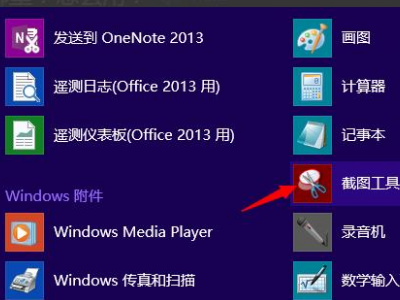
5、接着在左侧展开:HKEY_CURRENT_USERSoftwareMicrosoftWindowsCurrentVersionExplorerAdvanced。
6、右键单击“高级”并选择“新建”>“字符串值”,命名为:DisabledHotkeys。
7、知识兔双击DisabledHotkeys以打开“编辑字符串”,将数值数据修改为S点击确定保存。
方法二:检查快捷键是否冲突
有些软件可能会占用某些快捷键,导致其他应用程序无法使用。您可以尝试在不同的应用程序中测试该快捷键是否有效,以确定是否存在冲突。
方法三:检查是否开启了“剪贴板历史记录”
在开始菜单中搜索“设置”并打开,然后知识兔选择“系统”,在左侧菜单中选择“剪贴板”,确保已开启“剪贴板历史记录”。此选项可以解锁Win+Shift+S截图功能。
方法四:更新您的Windows 10系统
有时快捷键可能由于系统更新失效。您可以前往“设置”>“更新和安全”>“Windows 更新”检查是否有更新可供安装。
方法五:更改截图快捷键
如果知识兔Win+Shift+S仍然无法使用,您可以更改截图快捷键。知识兔可以在“设置”>“Ease of Access”>“键盘”菜单中找到“打印屏幕键”,启用该选项后,按下“Print Screen”键即可进行截屏。
下载仅供下载体验和测试学习,不得商用和正当使用。
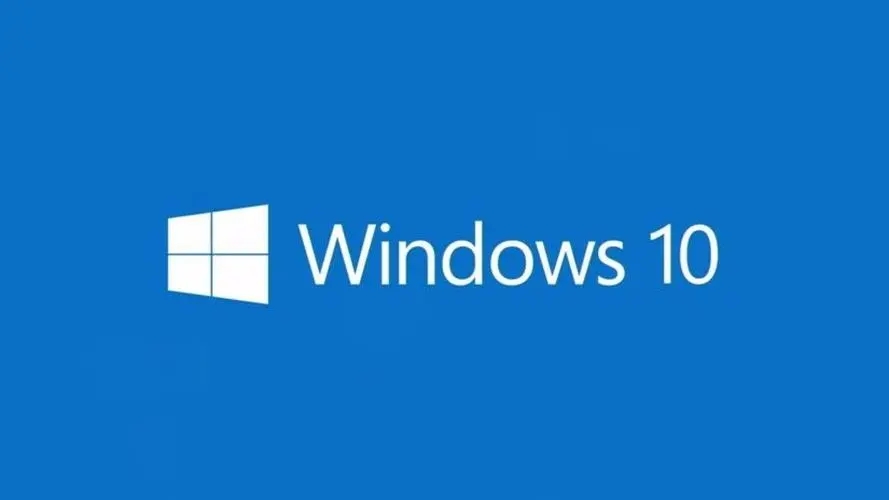

![PICS3D 2020破解版[免加密]_Crosslight PICS3D 2020(含破解补丁)](/d/p156/2-220420222641552.jpg)